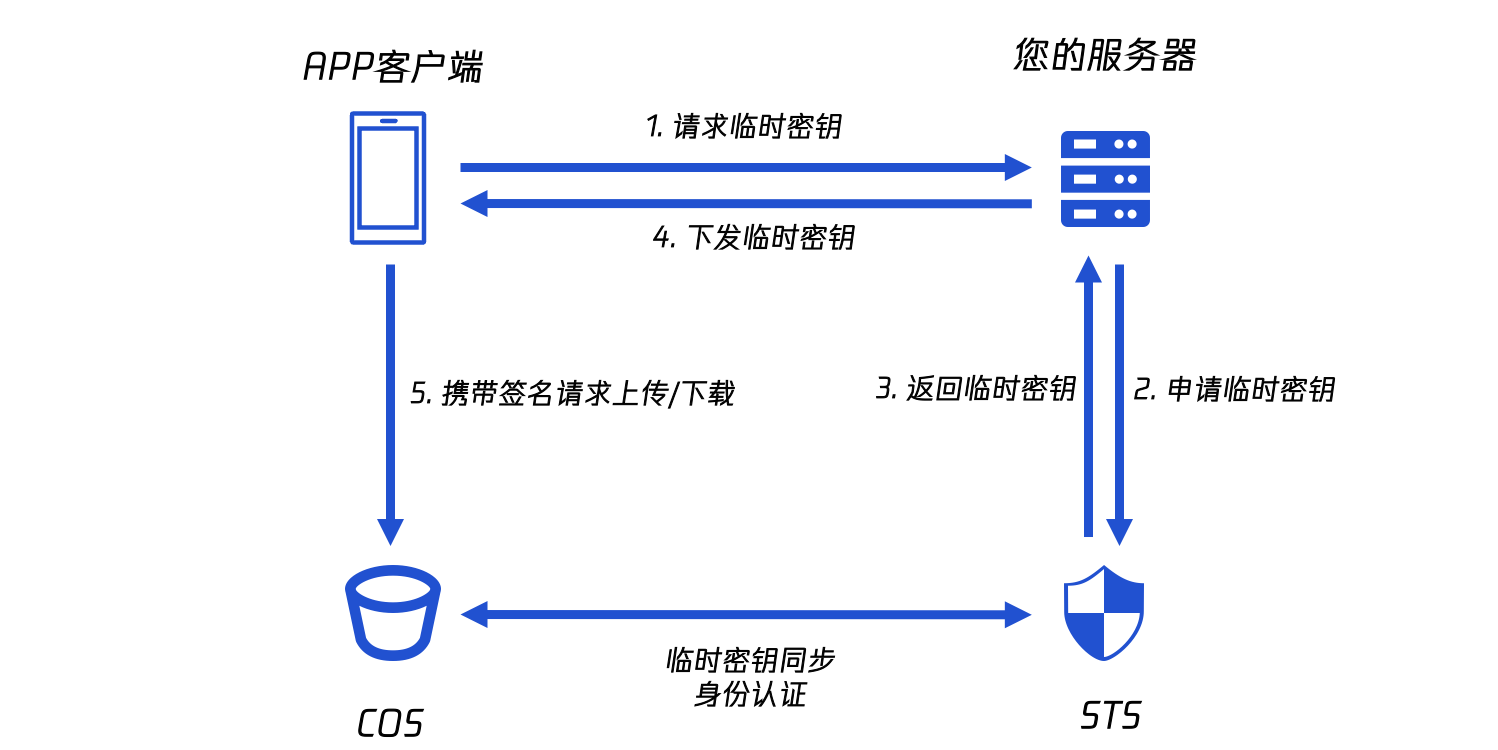vue项目引入markdown
vue项目引入markdown
git地址:https://github.com/showdownjs/showdown 其实引入markdown挺简单的:
npm install showdown接下来是用法:
<template>
<div style="width:100%;min-width:1200px">
<div style="display:inline-block;width:50%;">
<!-- textarea之间不要有空格 -->
<textarea v-model='content'></textarea>
</div>
<div style="display:inline-block;width:50%;">
<div id="show-content"></div>
</div>
</div>
</template>
<script>
export default {
data () {
return {
'content':'',
'converter':null
}
},
watch:{
'content':'contentChanged'
},
mounted(){ this.init(); },
methods: {
init(){
var showdown = require('showdown');
var converter = new showdown.Converter();
this.converter = converter;
},
contentChanged(){
var html = this.converter.makeHtml(this.content);
document.getElementById('show-content').innerHTML = html;
}
}
}
</script>
<style>
#show-content{
padding:25px;
}
</style>于是,一个简单的markdown编辑器就完成了,接下来,上图:

由于我用的是elementUI,所以样式可能会有些许不一样的地方,其中不一样的地方:
<template>
<div >
<el-row>
<el-col :span="12" >
<el-input type="textarea" v-model="content" :autosize="{ minRows: 20, maxRows: 80}" placeholder="请输入内容" >
</el-input>
</el-col>
<el-col :span="12" >
<div id="show-content" class="text-left">
</div>
</el-col>
</el-row>
</div>
</template>好了,到此处,一个简单的markdown编辑器就已经做完了。
接下来的是扩展与优化:
1. 快捷键的监听
目前为止,按tab键textaera会失去焦点,那么要怎么做呢。
参考:JavaScript让Textarea支持tab按键的方法
代码做部分修改: 首先,assets/js目录下创建textarea_extend.js文件,然后将上面参考网站的代码复制进去,然后将var textarea = document.getElementsByTagName('textarea')[0];及以下代码写在一个函数里面,具体如下:
export function surpportTab(id){
// var textarea = document.getElementsByTagName('textarea')[0];
var textarea = document.getElementById(id);
textarea.onkeydown = function(event) {
//support tab on textarea
if (event.keyCode == 9) { //tab was pressed
var newCaretPosition;
newCaretPosition = textarea.getCaretPosition() + " ".length;
textarea.value = textarea.value.substring(0, textarea.getCaretPosition()) + " " + textarea.value.substring(textarea.getCaretPosition(), textarea.value.length);
textarea.setCaretPosition(newCaretPosition);
return false;
}
if(event.keyCode == 8){
//backspace
if (textarea.value.substring(textarea.getCaretPosition() - 4, textarea.getCaretPosition()) == " ") {
//it's a tab space
var newCaretPosition;
newCaretPosition = textarea.getCaretPosition() - 3;
textarea.value = textarea.value.substring(0, textarea.getCaretPosition() - 3) + textarea.value.substring(textarea.getCaretPosition(), textarea.value.length);
textarea.setCaretPosition(newCaretPosition);
}
}
if(event.keyCode == 37){ //left arrow
var newCaretPosition;
if (textarea.value.substring(textarea.getCaretPosition() - 4, textarea.getCaretPosition()) == " ") {
//it's a tab space
newCaretPosition = textarea.getCaretPosition() - 3;
textarea.setCaretPosition(newCaretPosition);
}
}
if(event.keyCode == 39){
//right arrow
var newCaretPosition;
if (textarea.value.substring(textarea.getCaretPosition() + 4, textarea.getCaretPosition()) == " ") {
//it's a tab space
newCaretPosition = textarea.getCaretPosition() + 3;
textarea.setCaretPosition(newCaretPosition);
}
}
}
}调用该方法:
在textarea控件上加上id:
...
<el-input id="markdown-editor" type="textarea" ...
...引入函数:
import {surpportTab} from '@/assets/js/textarea_extend.js'然后在init函数里面初始化textaera:
...
surpportTab('markdown-editor');
...2. ctrl+S进行保存
同样可以写在textarea_extend.js中:
export function surpportSave(id,callbak){
var textarea = document.getElementById(id);
textarea.addEventListener('keydown', function(e) {
if (e.keyCode == 83 && (navigator.platform.match("Mac") ? e.metaKey : e.ctrlKey)) {
e.preventDefault();
callbak && callbak();
}
});
}调用:
import {surpportTab,surpportSave} from '@/assets/js/textarea_extend.js'
...
surpportSave('markdown-editor',function(){
alert('已保存!');
});最后,发现了一款不错的markdown编辑器,可以直接拿来使用: 一款强大的Vue-markdown编辑器插件
看了这篇文章之后的感慨:我们不编写代码,我们只是代码库的搬运工。。。T_T
腾讯云开发者

扫码关注腾讯云开发者
领取腾讯云代金券
Copyright © 2013 - 2025 Tencent Cloud. All Rights Reserved. 腾讯云 版权所有
深圳市腾讯计算机系统有限公司 ICP备案/许可证号:粤B2-20090059 深公网安备号 44030502008569
腾讯云计算(北京)有限责任公司 京ICP证150476号 | 京ICP备11018762号 | 京公网安备号11010802020287
Copyright © 2013 - 2025 Tencent Cloud.
All Rights Reserved. 腾讯云 版权所有